Hãy nhập câu hỏi của bạn vào đây, nếu là tài khoản VIP, bạn sẽ được ưu tiên trả lời.

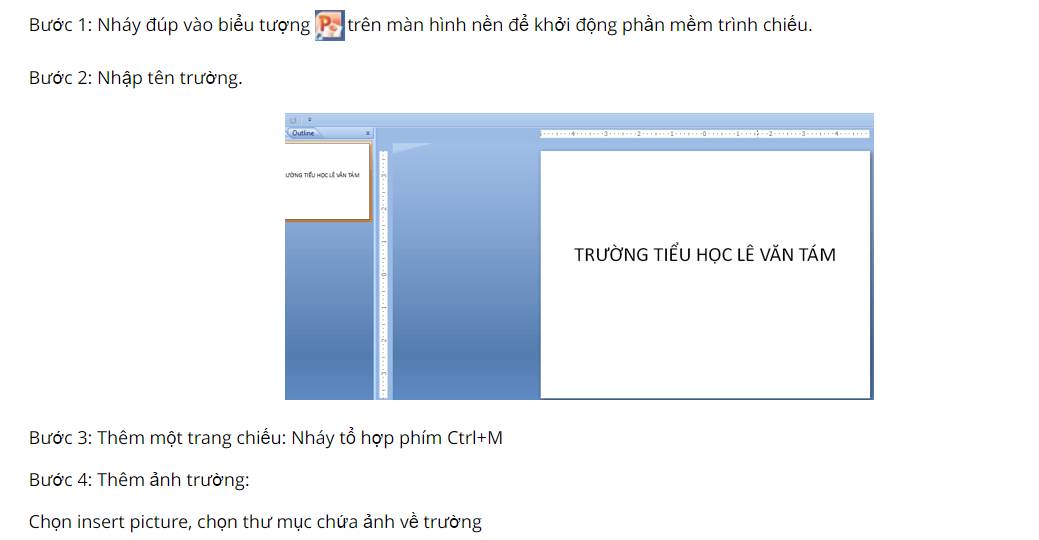
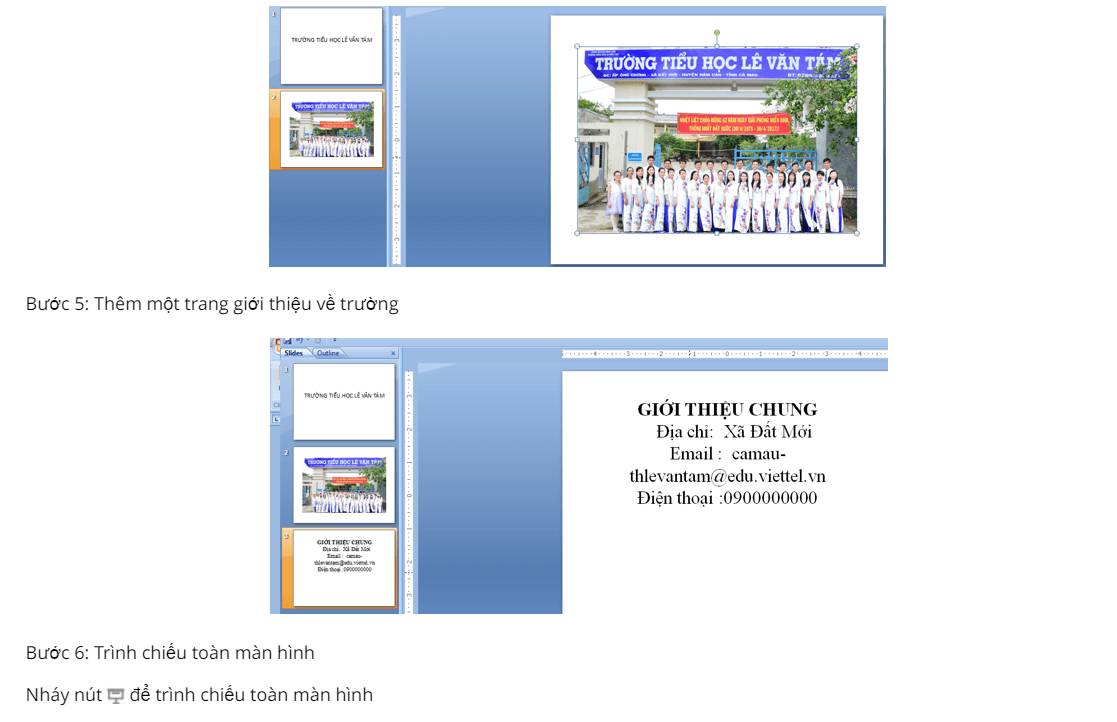
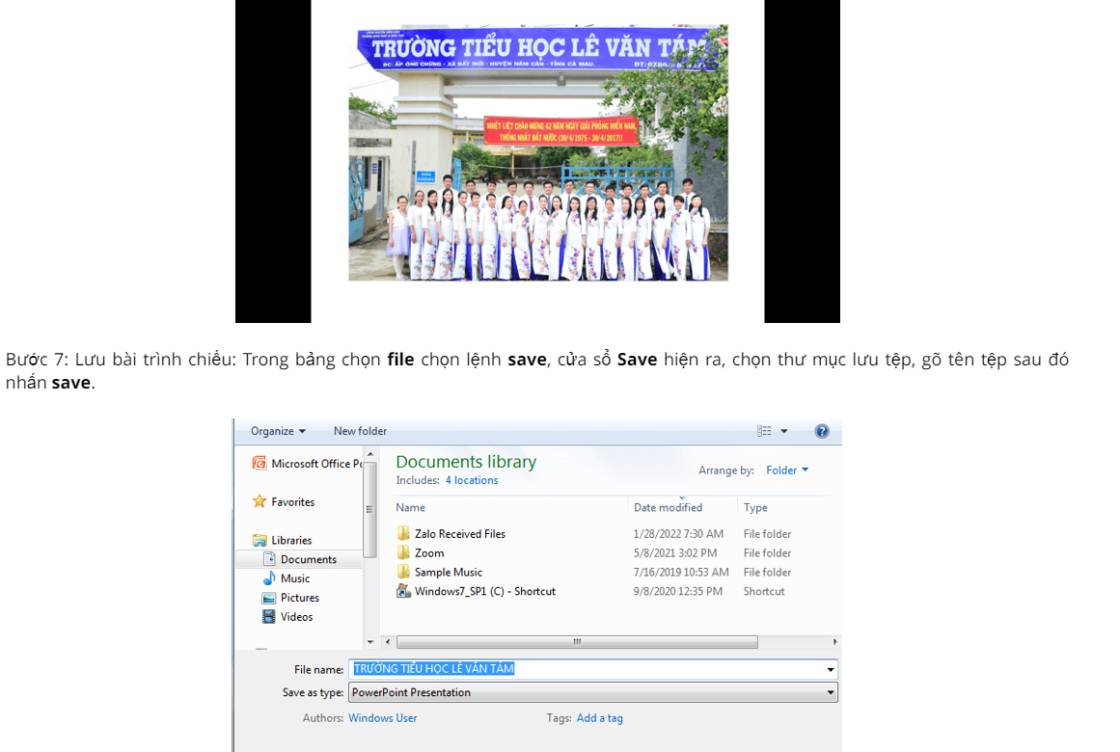
Lưu ý: Để bài trình chiếu được đẹp và hấp dẫn, chúng ta có thể thay đổi nền, màu chữ, cỡ chữ, sử dụng các hiệu ứng,…

a) Nháy đúp vào biểu tượng trên màn hình nền để khởi động phần mềm trình chiếu.
b) Kích chuột vào biểu tượng để mở trang trình chiếu đã lưu ⟶ Chọn tên trang trình chiếu ⟶ Open.
c) Nháy chuột vào biểu tượng trên thẻ slide show để trình chiếu.
d) Kích chuột vào các trang cần chỉnh sửa, sau đó lưu lại.
e) Kích chuột vào biểu tượng để thoát khỏi MS Power Point.

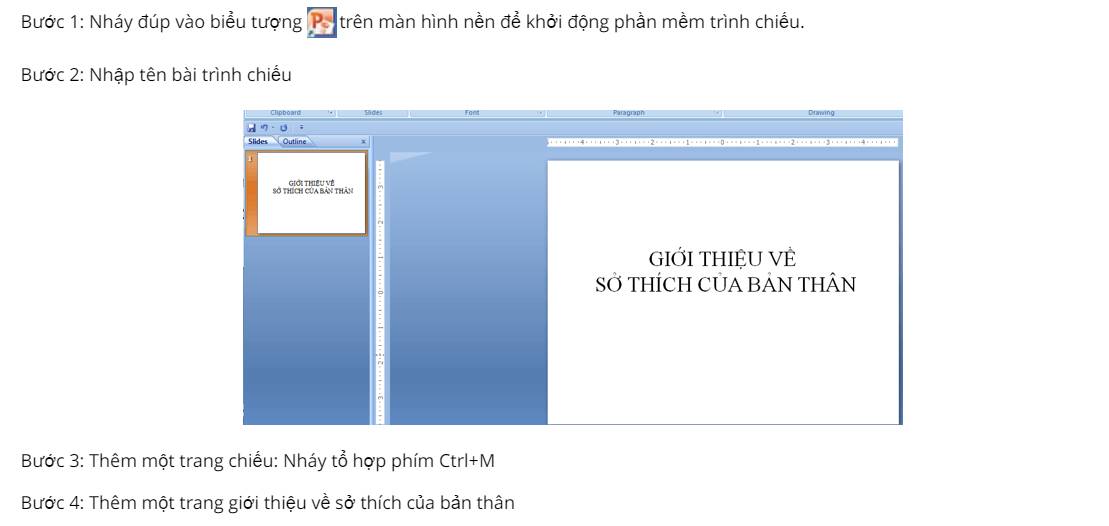
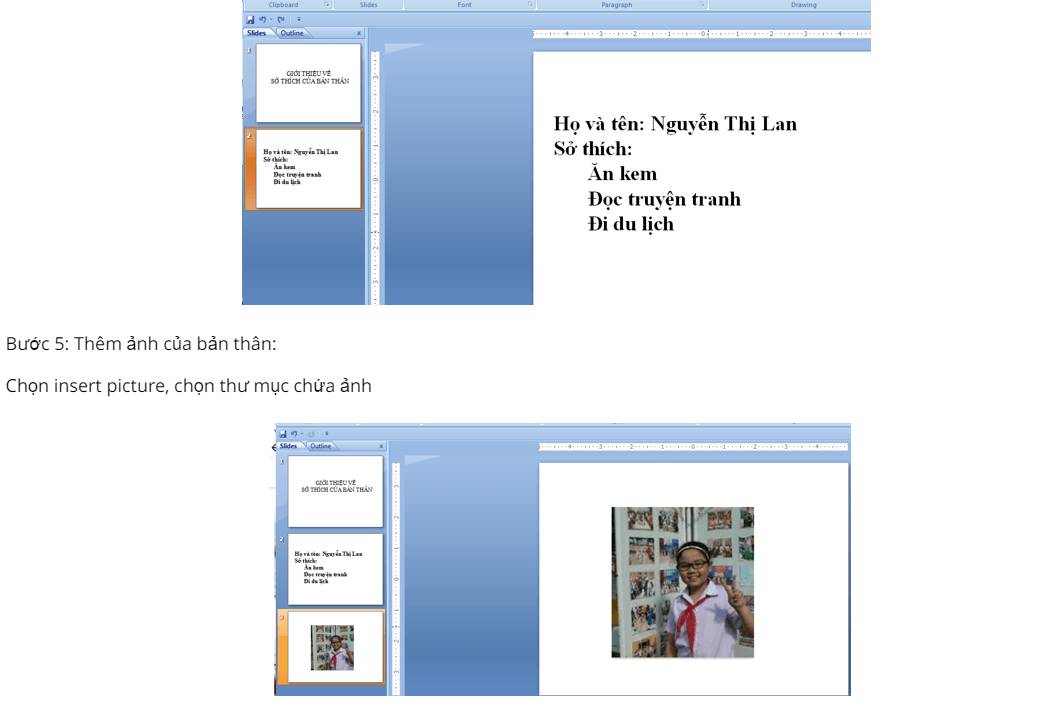
Bước 6: Trình chiếu toàn màn hình
Nháy nút  để trình chiếu toàn màn hình
để trình chiếu toàn màn hình
Bước 7: Lưu bài trình chiếu: Trong bảng chọn file chọn lệnh save, cửa sổ Save hiện ra, chọn thư mục lưu tệp, gõ tên tệp sau đó nhấn save.
Lưu ý: Để bài trình chiếu được đẹp và hấp dẫn, chúng ta có thể thay đổi nền, màu chữ, cỡ chữ, sử dụng các hiệu ứng, …

Các em tham khảo bài trình chiếu ban dưới
Bước 1: Khởi động phần mềm trình chiếu.
- Vào biểu tượng  trên màn hình máy tính để khởi động.
trên màn hình máy tính để khởi động.
Bước 2: Tạo 6 trang trình chiếu:
Trang 1:

Trang 2:

Trang 3:
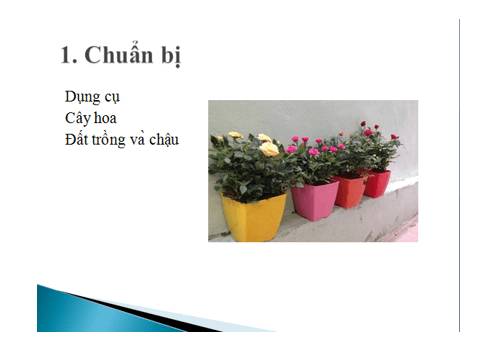
Trang 4:
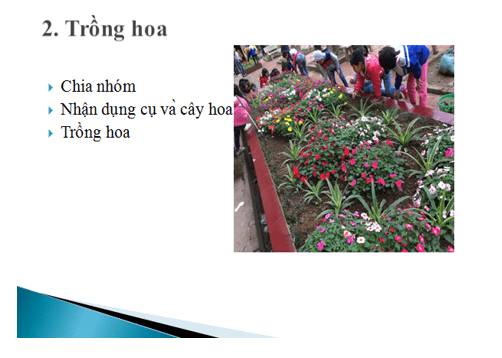
Trang 5:
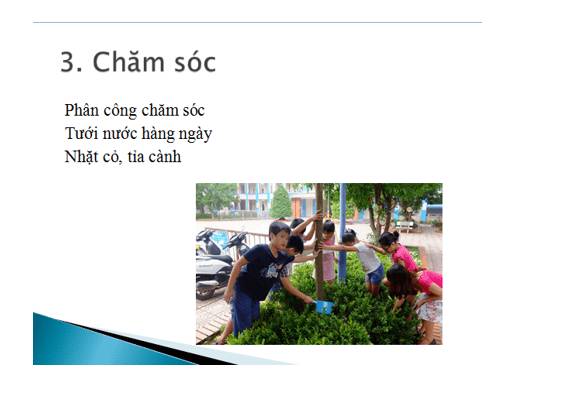
Trang 6:

Bước 3: Chèn thêm hình ảnh:
Chọn insert ⇒ picture
Bước 4: Trình chiếu toàn màn hình và lưu trình chiếu
Trình chiếu toàn màn hình: Nhấn F5.
Bước 5: Lưu trình chiếu: File ⇒ Save

Bước 1: Mở phần mềm trình chiếu
Bước 2: Trên bảng chọn File nháy chuột chọn lệnh New. Chọn Blank Presentation
Bước 3: Nháy chuột vào Click to add title sau đó gõ “gia đình em”
Bước 4: Nháy chuột chọn New slide trên dải lệnh Home
Bước 5: Gõ thông tin về các thành viên trong gia đình
Bước 6: Trên dải lệnh Insert, nháy chuột chọn lệnh Pictures
Bước 7: Mở thư mục chứa ảnh
Bước 8: Chọn ảnh muốn thêm
Bước 9: nháy chuột chọn Insert hoặc Open
Bước 10: Chọn File ⇒ Save để lưu tệp trình chiếu
Bước 11: Đặt tên cho tệp trình chiếu, sau đó chọn Save

1. Xem thông tin thời tiết ở Hà Nội và địa phương nơi em đang sinh sống:
Bước 1: Nháy đúp vào biểu tượng trình duyệt mạng để mở trình duyệt web.
Bước 2: Gõ khituongvietnam.gov.vn rồi nhấn Enter

Bước 3: Chọn xem thông tin thời tiết ở Hà Nội:
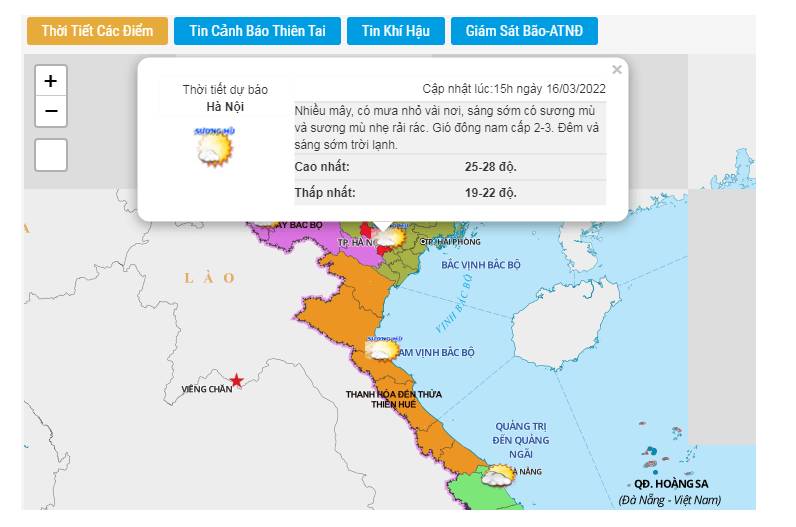
Bước 4: Chọn xem thông tin ở Hòa Bình- nơi em đang sinh sống:
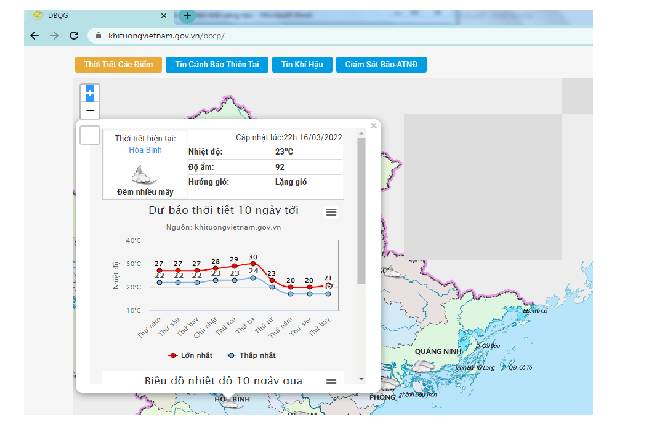
2.
Nghe bài hát thiếu nhi:
Bước 1: Nháy đúp vào biểu tượng  để mở trình duyệt web.
để mở trình duyệt web.
Bước 2: Gõ thieunhivietnam.vn rồi gõ phím Enter.
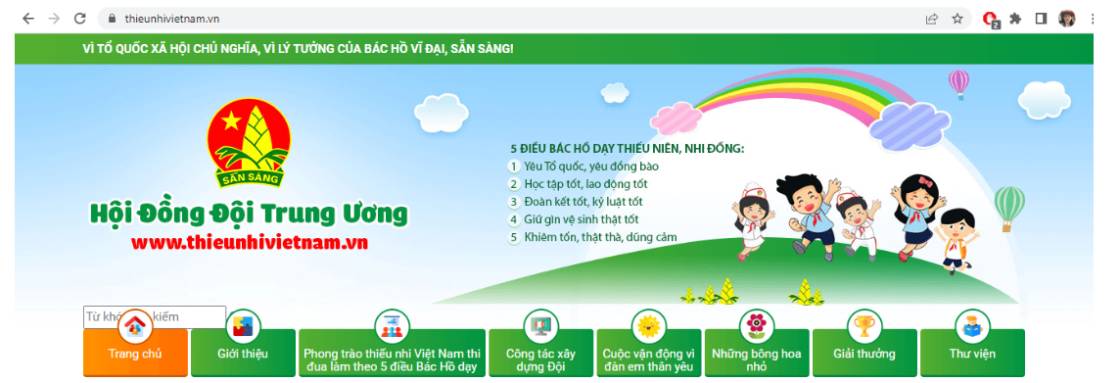
Bước 3: Nháy chuột vào mục thư viện ⇒ vào mục bài hát của thiếu nhi, danh sách bài hát hiện ra
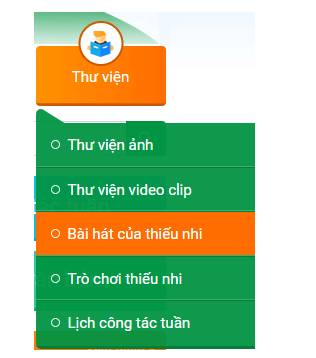
Bước 4: Nháy chuột vào một bài hát.
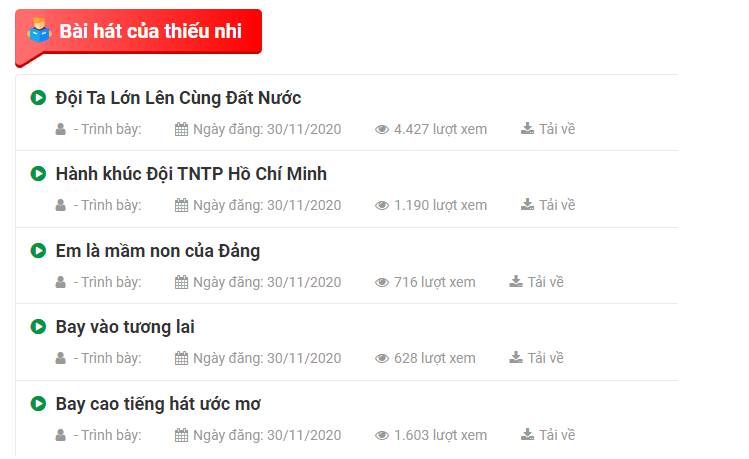
Bước 5: Nháy vào nút Tin học lớp 3 trang 34 Thực hành (play) để nghe bài hát
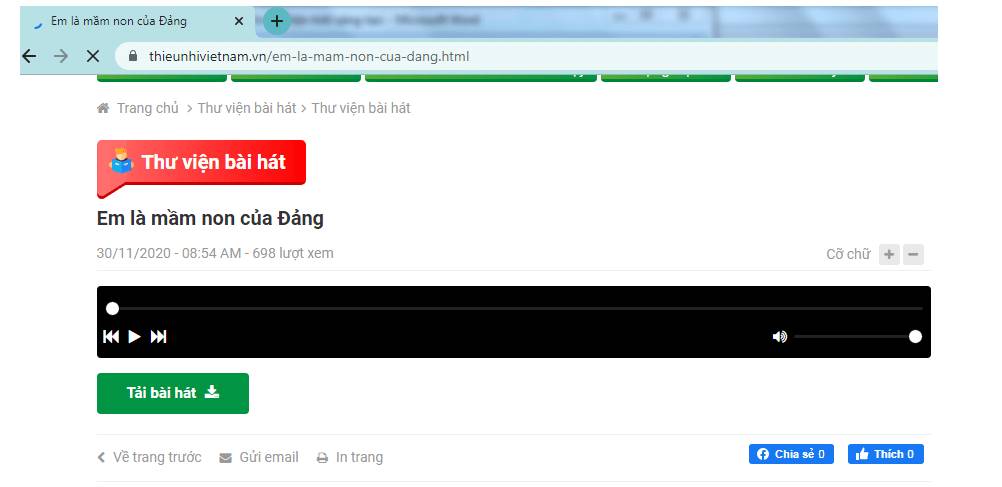

Vì thông tin trên internet là vô vàn từ nhiều nguồn khác nhau, không biết đâu là chứng thực cũng như đáng tin cậy nên cần bố mẹ giúp đỡ.
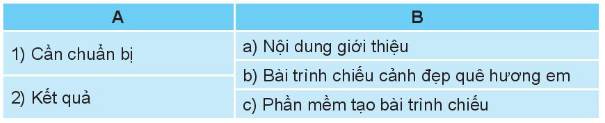
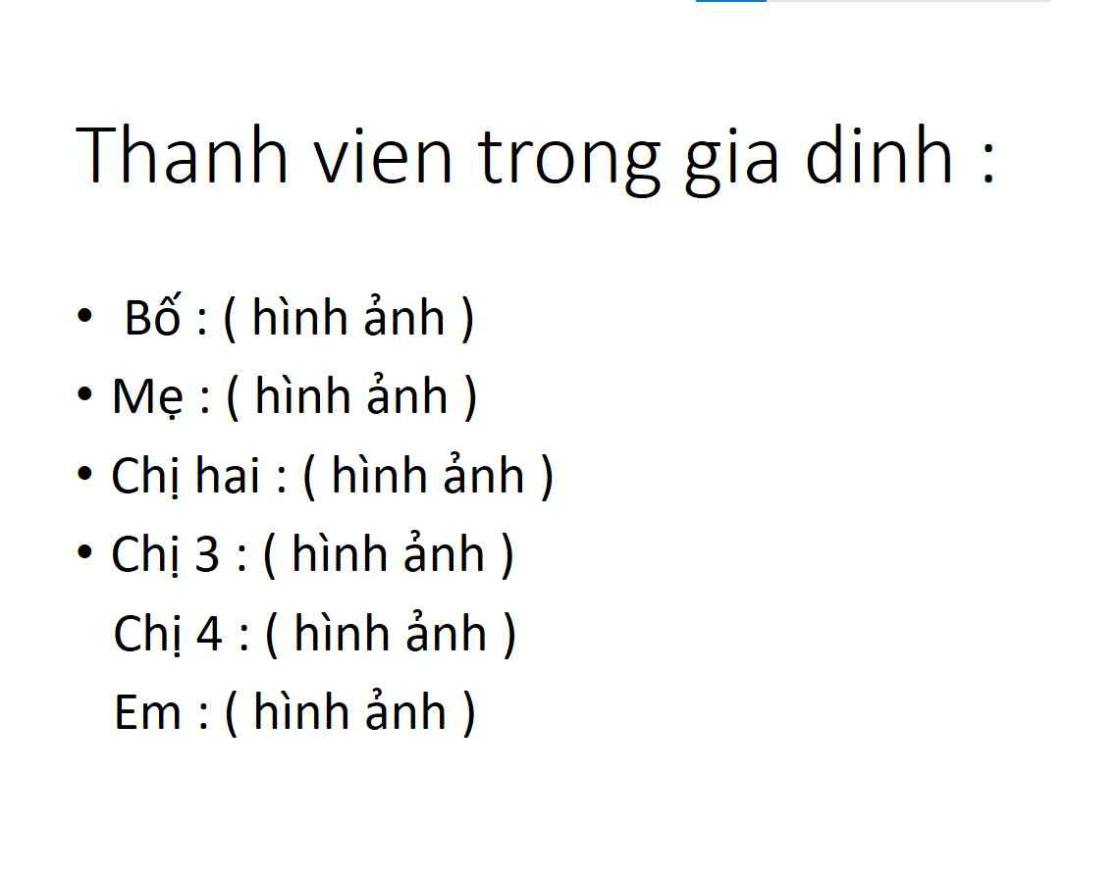

Các em tham khảo:
Bước 1: Nháy đúp vào biểu tượng trên màn hình nền để khởi động phần mềm trình chiếu.
Bước 2: Nhập tên bài trình chiếu.
Bước 3: Thêm một trang chiếu: Nháy tổ hợp phím Ctrl+M
Bước 4: Thêm một trang giới thiệu về bản thân
Bước 5: Thêm ảnh của bản thân:
Chọn insert picture ⟶ chọn thư mục chứa ảnh ⟶ chọn ảnh ⟶ insert.
Bước 6: Trình chiếu toàn màn hình
Nháy nút để trình chiếu toàn màn hình
Bước 7: Lưu bài trình chiếu: Trong bảng chọn file chọn lệnh Save, cửa sổ Save hiện ra, chọn thư mục lưu tệp, gõ tên tệp sau đó nhấn Save.
Bước 8: Kích chuột vào biểu tượng để thoát khỏi MS Power Point.